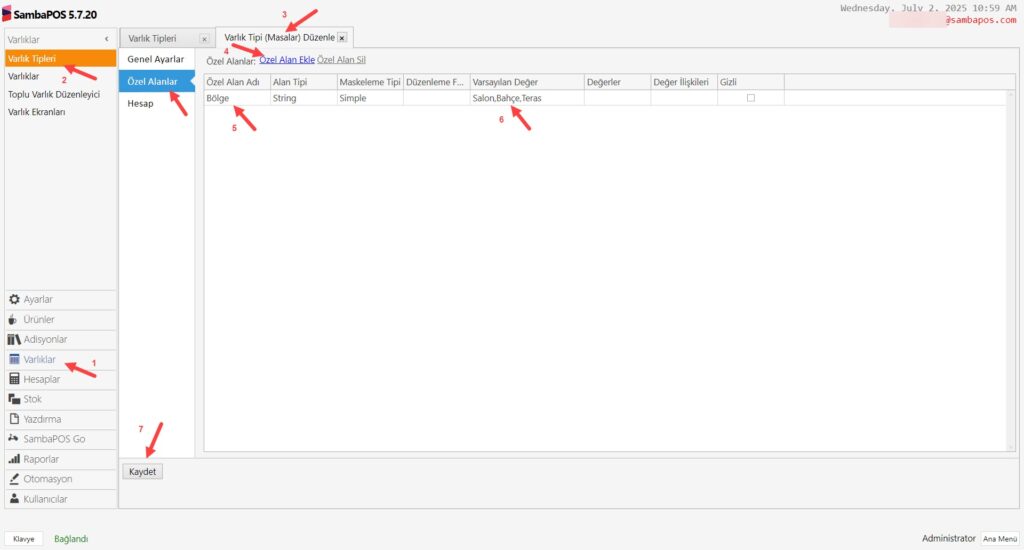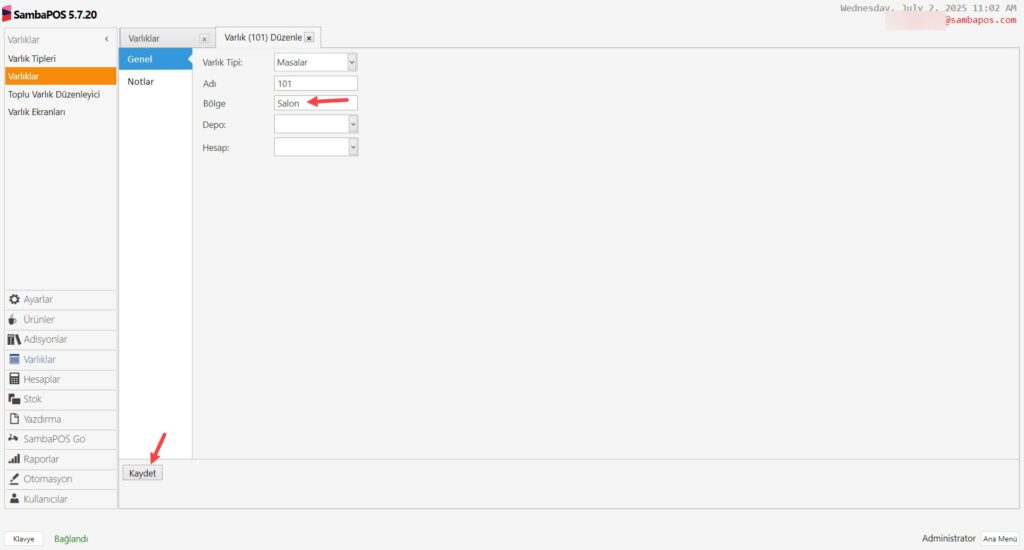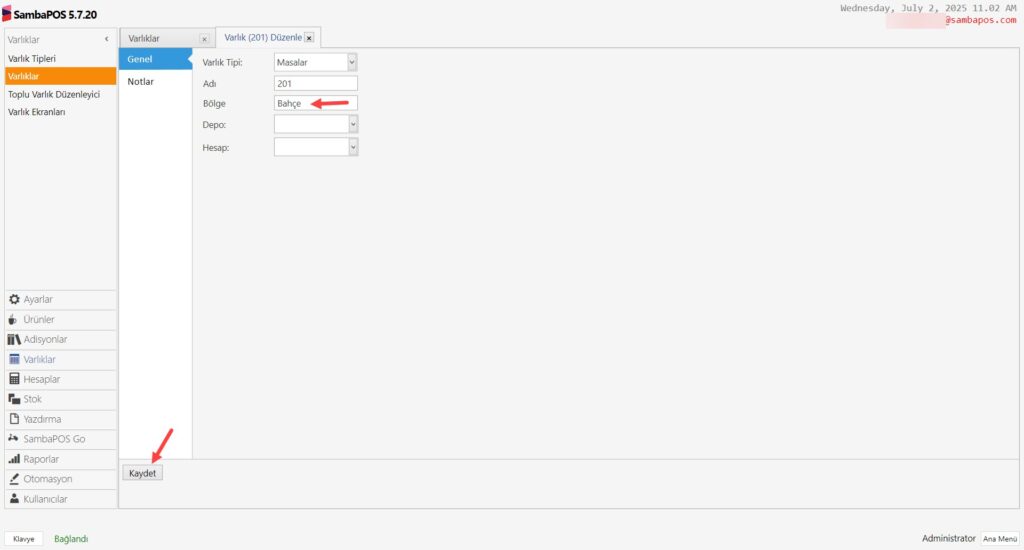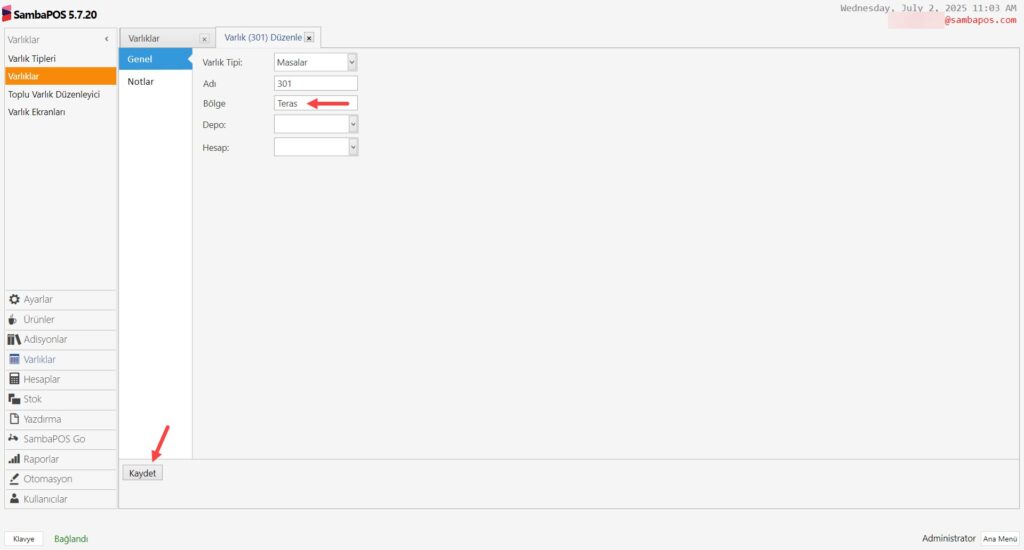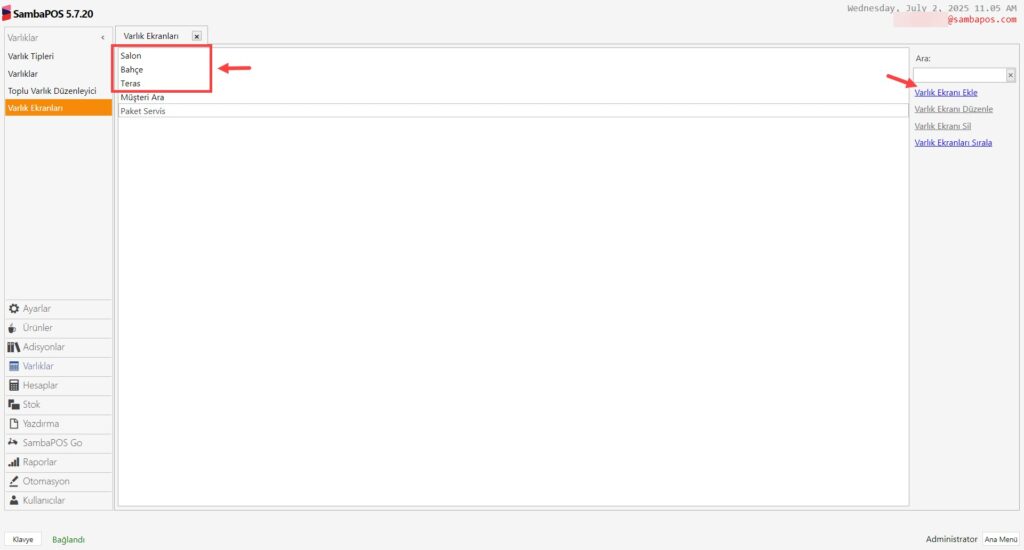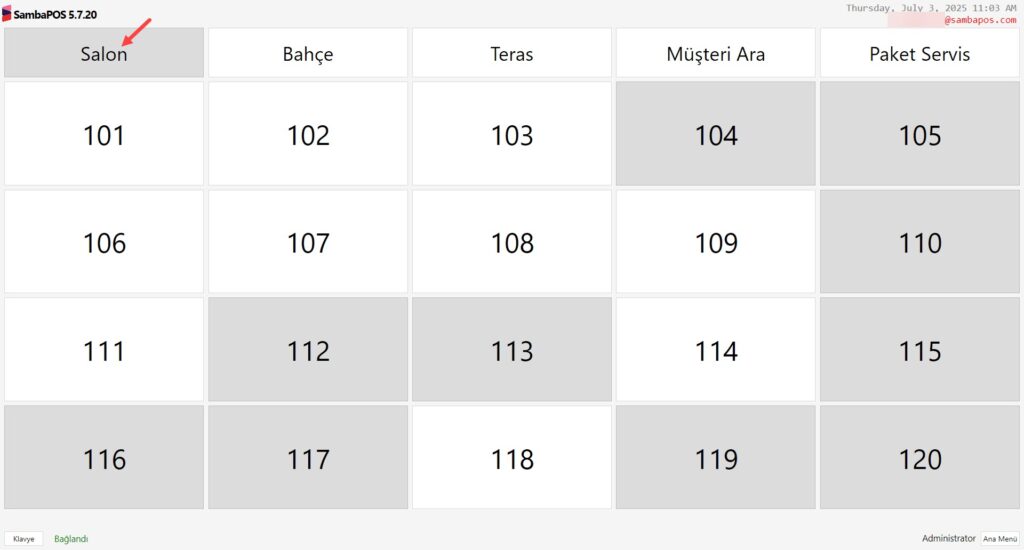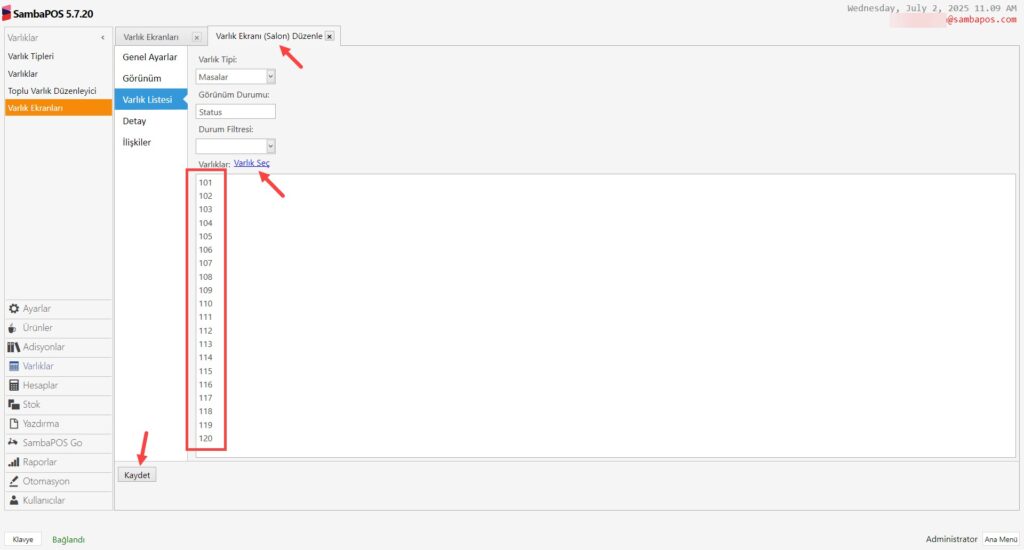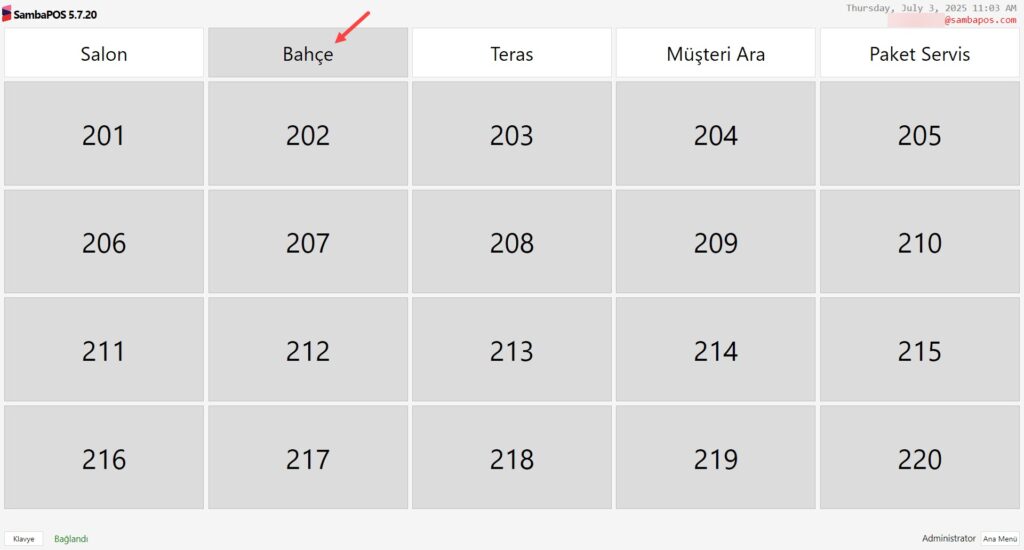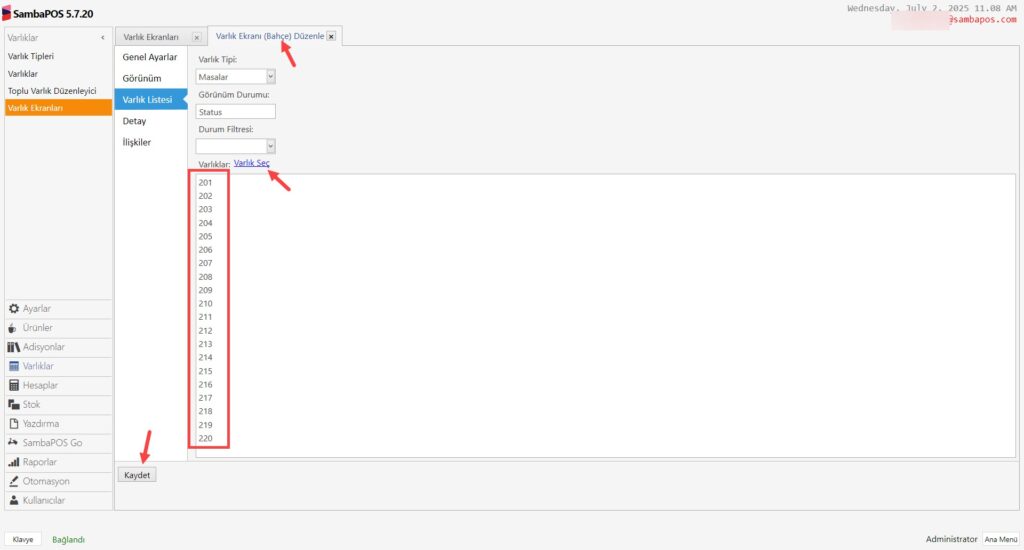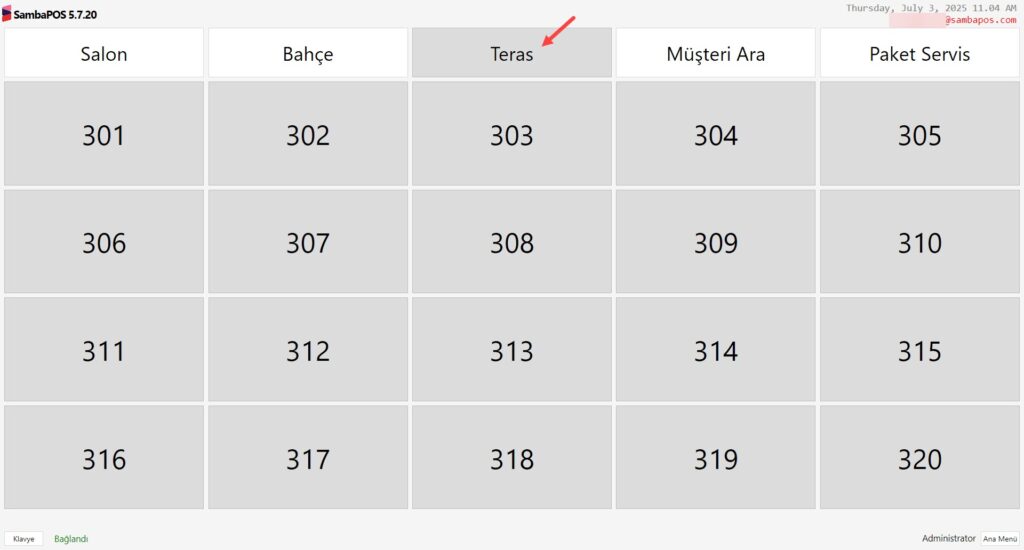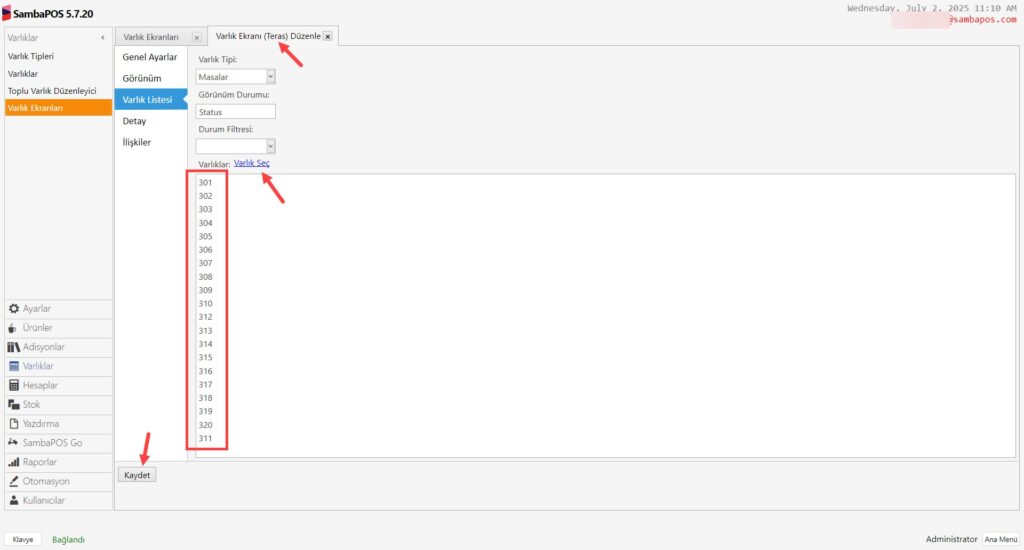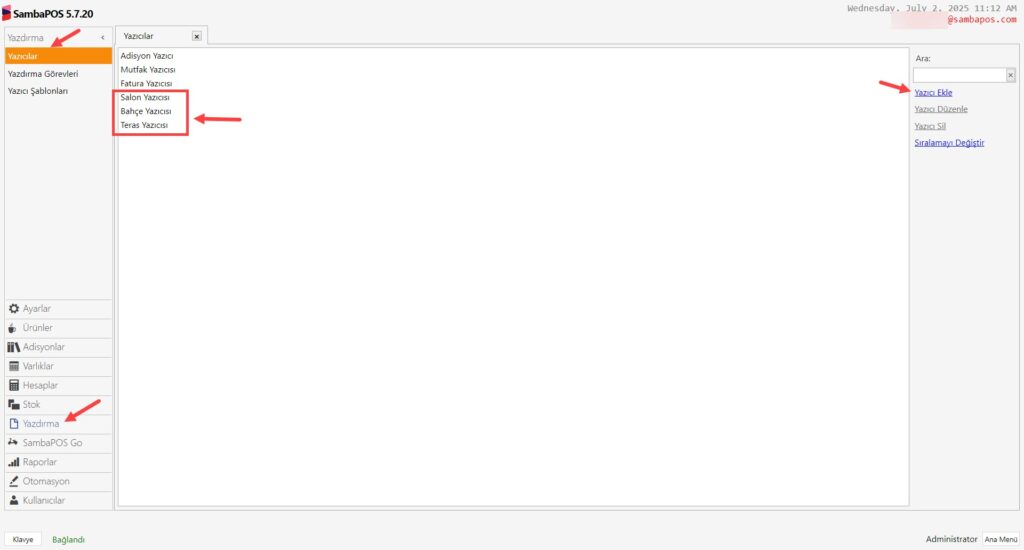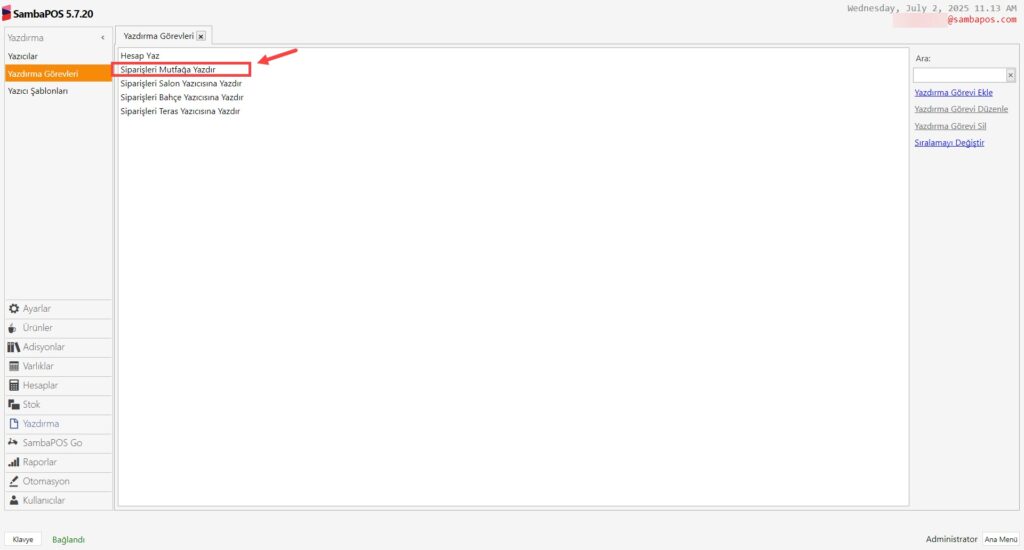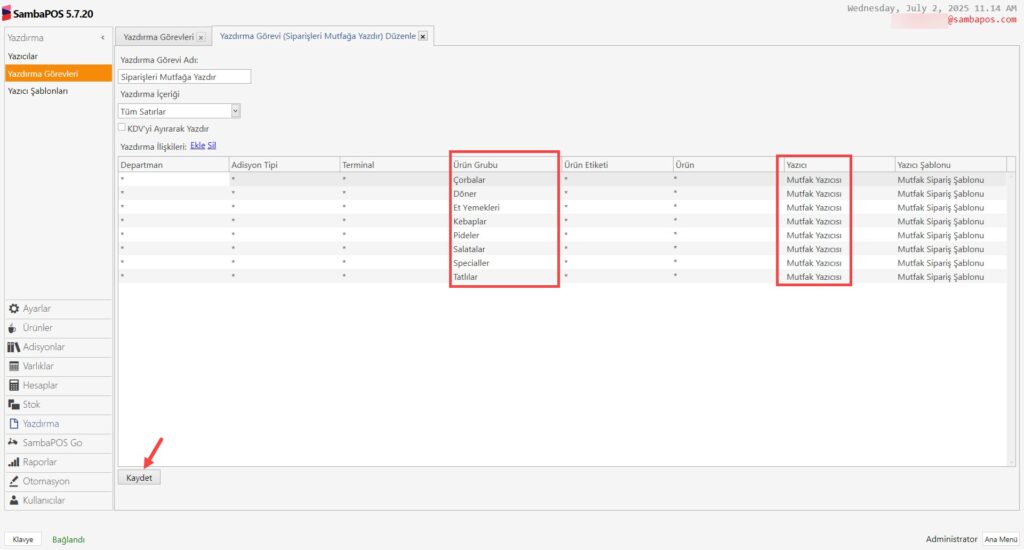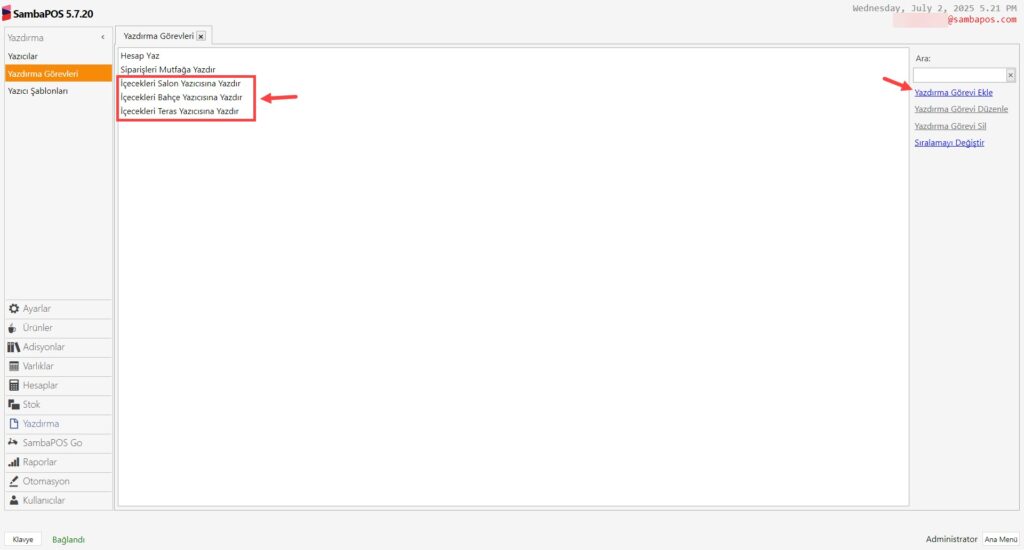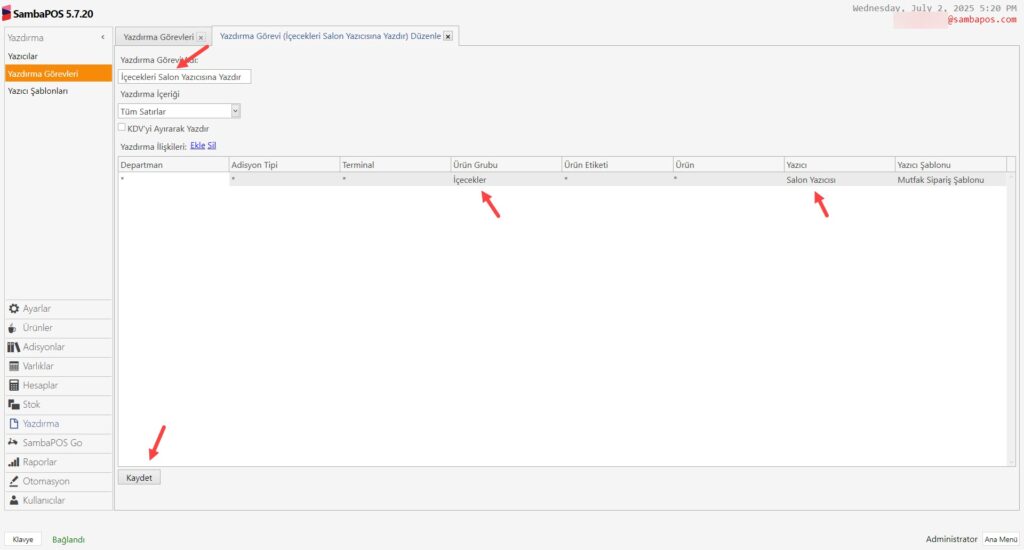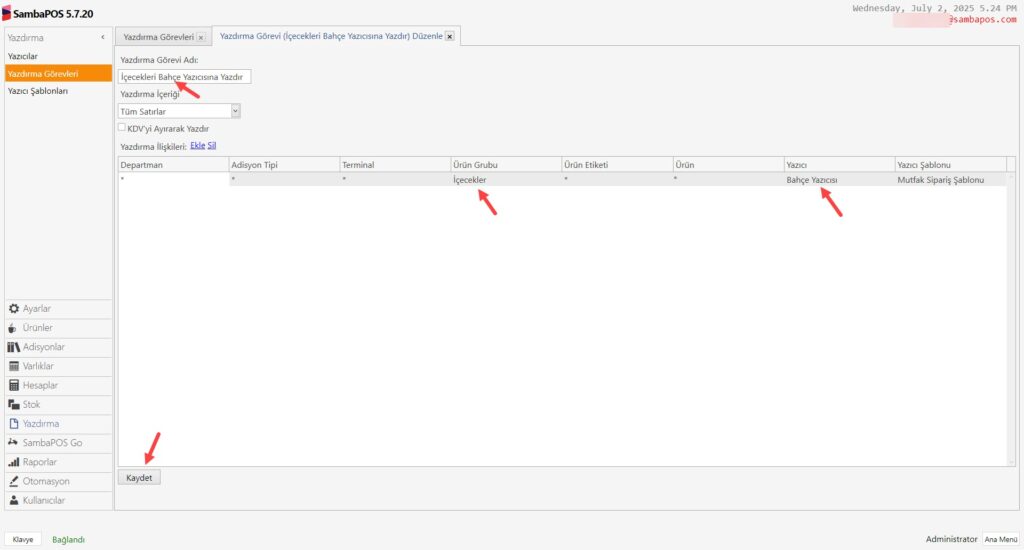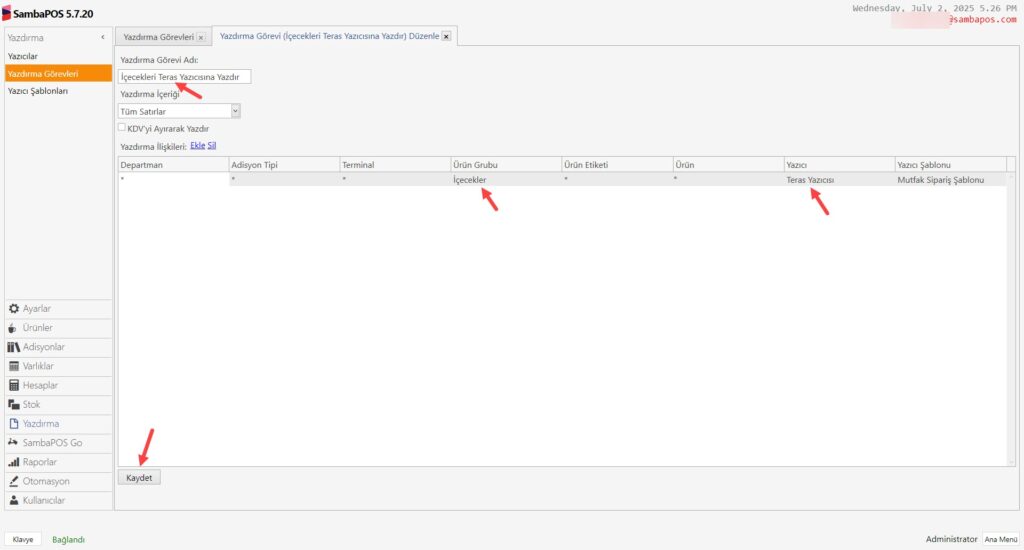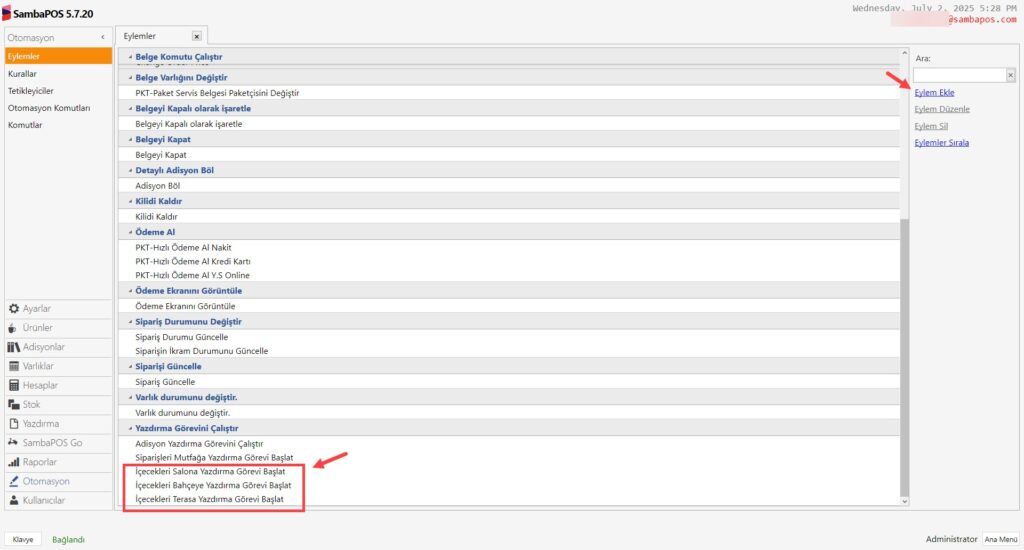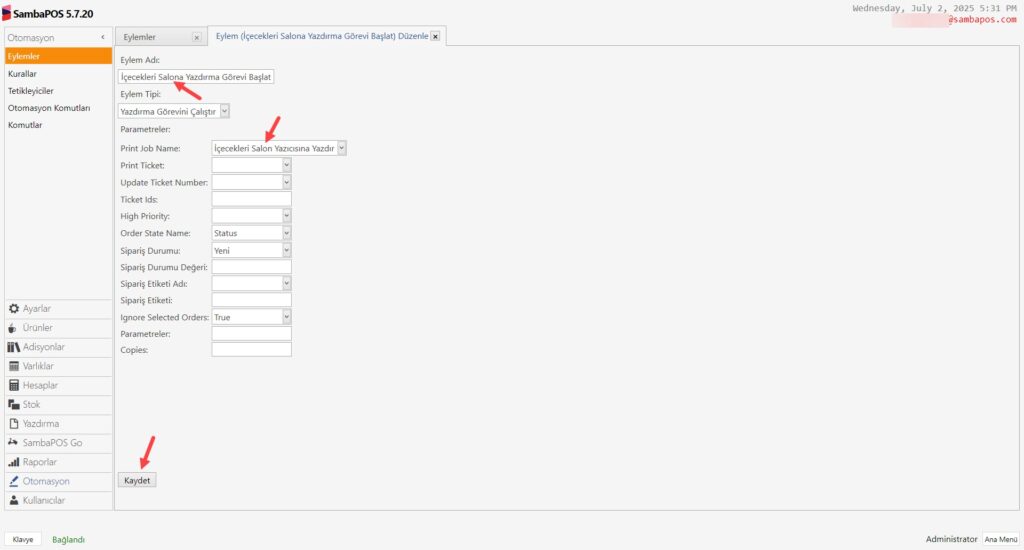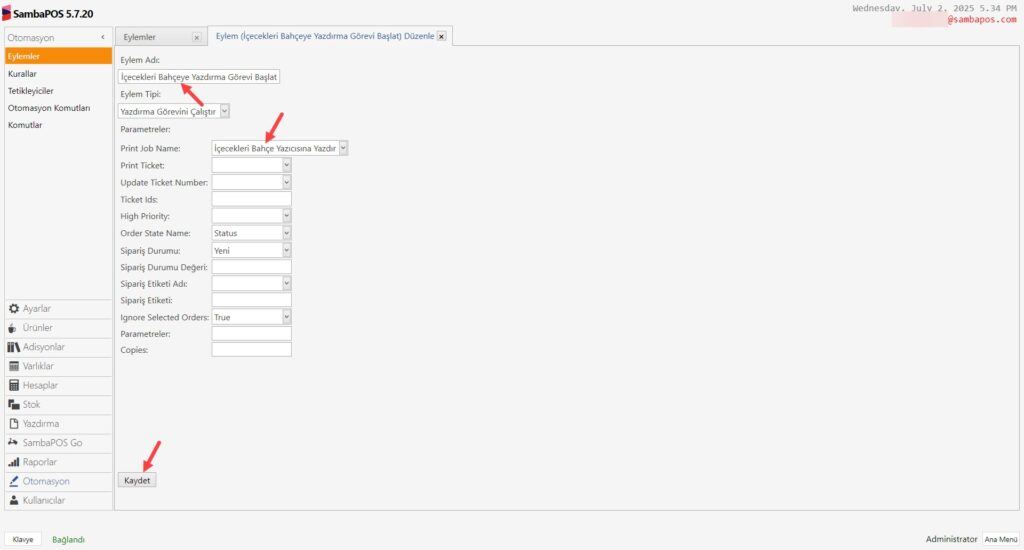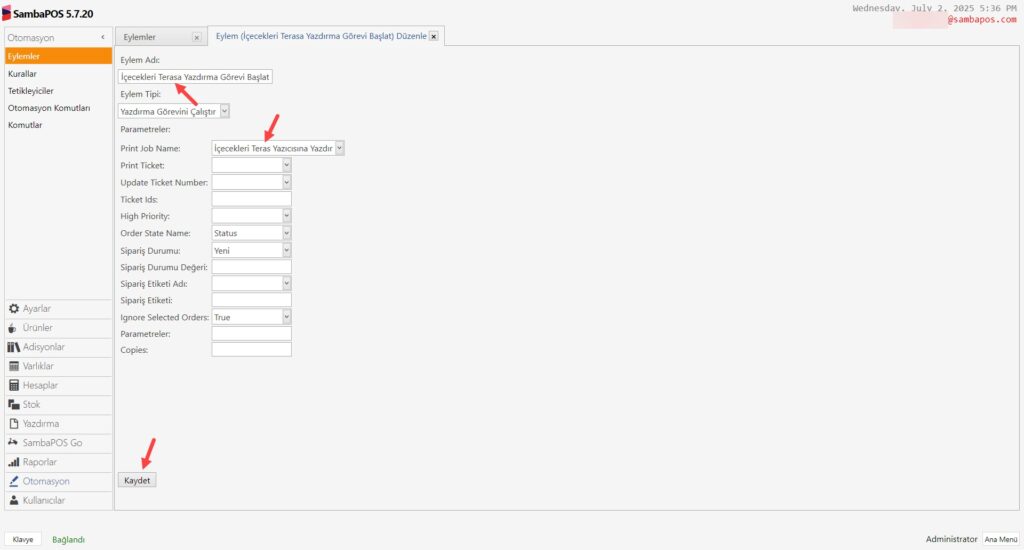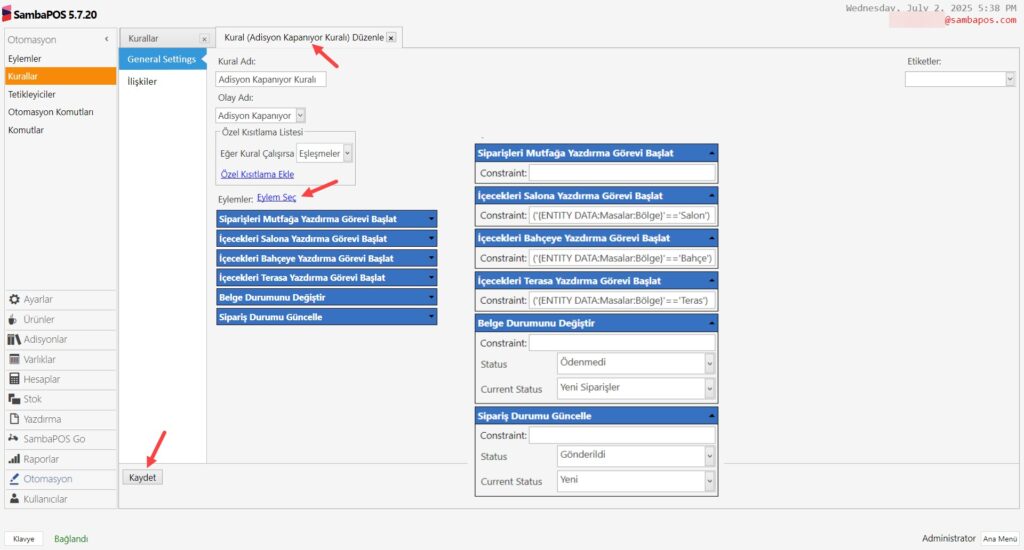4.98. İçecekleri Varlık Ekranına Göre Farklı Yazıcılara Yazdırma
Bu dokümanda SambaPOS’da farklı varlık ekranlarından girilen içecek siparişlerinin farklı yazıcılara yazdırılması için yapılacaklar anlatılmaktadır.
1 . Masalar Varlık Tipine Özel Alan Ekleme
Ana Menü > Yönetim > Varlıklar > Varlık Tipleri > Masalar > Özel Alanlar Sekmesi > Burada, Özel Alan Ekle‘ye tıklayın.
Özel Alan Adı: Bölge
Varsayılan Değer: Salon,Bahçe,Teras
Gerekli düzenlemeleri tamamladıktan sonra Kaydet’e tıklayın.
2. Masa Varlıklarının Bölgelerini Belirleme
2.1. Salon Masalarının Bölgesini Belirleme
Ana Menü > Yönetim > Varlıklar > Varlıklar > Masalar > İlgili masayı seçin ve aşağıdaki görseldeki gibi Bölge alanına Salon yazın.
Bu işlemi Salon Varlık Ekranında kullanmak istediğiniz bütün masalar için yapmanız gerekmektedir.
Gerekli düzenlemeleri tamamladıktan sonra Kaydet’e tıklayın.
2.2. Bahçe Masalarının Bölgesini Belirleme
Ana Menü > Yönetim > Varlıklar > Varlıklar > Masalar > İlgili masayı seçin ve aşağıdaki görseldeki gibi Bölge alanına Bahçe yazın.
Bu işlemi Bahçe Varlık Ekranında kullanmak istediğiniz bütün masalar için yapmanız gerekmektedir.
Gerekli düzenlemeleri tamamladıktan sonra Kaydet’e tıklayın.
2.3. Teras Masalarının Bölgesini Belirleme
Ana Menü > Yönetim > Varlıklar > Varlıklar > Masalar > İlgili masayı seçin ve aşağıdaki görseldeki gibi Bölge alanına Teras yazın.
Bu işlemi Teras Varlık Ekranında kullanmak istediğiniz bütün masalar için yapmanız gerekmektedir.
Gerekli düzenlemeleri tamamladıktan sonra Kaydet’e tıklayın.
3. Varlık Ekranlarının Eklenmesi
3.1. Salon Varlık Ekranın Eklenmesi
Ana Menü > Yönetim > Varlıklar > Varlık Ekranları > Burada, Varlık Ekranı Ekle‘ye tıklayın.
Varlık Listesi Sekmesi;
Varlık Tipi: Masalar
Görünüm Durumu: Status
Varlık Seç: Varlık Seç’e tıklayıp Salon Varlık Ekranında kullanmak istediğiniz masaları ekleyin.
Gerekli düzenlemeleri tamamladıktan sonra Kaydet’e tıklayın.
3.2. Bahçe Varlık Ekranın Eklenmesi
Ana Menü > Yönetim > Varlıklar > Varlık Ekranları > Burada, Varlık Ekranı Ekle‘ye tıklayın.
Varlık Listesi Sekmesi;
Varlık Tipi: Masalar
Görünüm Durumu: Status
Varlık Seç: Varlık Seç’e tıklayıp Bahçe Varlık Ekranında kullanmak istediğiniz masaları ekleyin.
Gerekli düzenlemeleri tamamladıktan sonra Kaydet’e tıklayın.
3.3. Teras Varlık Ekranın Eklenmesi
Ana Menü > Yönetim > Varlıklar > Varlık Ekranları > Burada, Varlık Ekranı Ekle‘ye tıklayın.
Varlık Listesi Sekmesi;
Varlık Tipi: Masalar
Görünüm Durumu: Status
Varlık Seç: Varlık Seç’e tıklayıp Teras Varlık Ekranında kullanmak istediğiniz masaları ekleyin.
Gerekli düzenlemeleri tamamladıktan sonra Kaydet’e tıklayın.
4. Yazıcıların Eklenmesi
Ana Menü > Yönetim > Yazdırma > Yazıcılar > Burada, Yazıcı Ekle‘ye tıklayın.
5. Siparişleri Mutfağa Yazdır Yazdırma Görevinin Düzenlenmesi
Ana Menü > Yönetim > Yazdırma > Yazdırma Görevleri > Siparişleri Mutfağa Yazdır > Burada, İçecekler hariç diğer kategorileri Mutfak Yazıcısına yönlendirin.
Gerekli düzenlemeleri tamamladıktan sonra Kaydet’e tıklayın.
6. Yazdırma Görevlerinin Eklenmesi
6.1. İçecekleri Salon Yazıcısına Yazdır Yazdırma Görevinin Eklenmesi
Ana Menü > Yönetim > Yazdırma > Yazdırma Görevleri > Burada, Yazdırma Görevi Ekle‘ye tıklayın.
Gerekli düzenlemeleri tamamladıktan sonra Kaydet’e tıklayın.
6.2. İçecekleri Bahçe Yazıcısına Yazdır Yazdırma Görevinin Eklenmesi
Ana Menü > Yönetim > Yazdırma > Yazdırma Görevleri > Burada, Yazdırma Görevi Ekle‘ye tıklayın.
Gerekli düzenlemeleri tamamladıktan sonra Kaydet’e tıklayın.
6.3. İçecekleri Teras Yazıcısına Yazdır Yazdırma Görevinin Eklenmesi
Ana Menü > Yönetim > Yazdırma > Yazdırma Görevleri > Burada, Yazdırma Görevi Ekle‘ye tıklayın.
Gerekli düzenlemeleri tamamladıktan sonra Kaydet’e tıklayın.
7. Yazdırma Eylemlerinin Eklenmesi
7.1. İçecekleri Salona Yazdırma Görevi Başlat Eyleminin Eklenmesi
Ana Menü > Yönetim > Otomasyon > Eylemler > Burada, Eylem Ekle‘ye tıklayın.
Eylem Adı: İçecekleri Salona Yazdırma Görevi Başlat
Eylem Tipi: Yazdırma Görevini Çalıştır
Print Job Name: İçecekleri Salon Yazıcısına Yazdır
Order State Name: Status
Sipariş Durumu: Yeni
Ignore Selected Orders: True
Gerekli düzenlemeleri tamamladıktan sonra Kaydet’e tıklayın.
7.2. İçecekleri Bahçeye Yazdırma Görevi Başlat Eyleminin Eklenmesi
Ana Menü > Yönetim > Otomasyon > Eylemler > Burada, Eylem Ekle‘ye tıklayın.
Eylem Adı: İçecekleri Bahçeye Yazdırma Görevi Başlat
Eylem Tipi: Yazdırma Görevini Çalıştır
Print Job Name: İçecekleri Bahçe Yazıcısına Yazdır
Order State Name: Status
Sipariş Durumu: Yeni
Ignore Selected Orders: True
Gerekli düzenlemeleri tamamladıktan sonra Kaydet’e tıklayın.
7.3. İçecekleri Terasa Yazdırma Görevi Başlat Eyleminin Eklenmesi
Ana Menü > Yönetim > Otomasyon > Eylemler > Burada, Eylem Ekle‘ye tıklayın.
Eylem Adı: İçecekleri Terasa Yazdırma Görevi Başlat
Eylem Tipi: Yazdırma Görevini Çalıştır
Print Job Name: İçecekleri Teras Yazıcısına Yazdır
Order State Name: Status
Sipariş Durumu: Yeni
Ignore Selected Orders: True
Gerekli düzenlemeleri tamamladıktan sonra Kaydet’e tıklayın.
8. Adisyon Kapanıyor Kuralının Düzenlenmesi
Ana Menü > Yönetim > Otomasyon > Kurallar > Adisyon Kapanıyor Kuralı > Burada, Eylem Seç’e tıklayarak oluşturduğumuz Yazdırma Eylemlerini kurala ekleyin.
Kural Adı: Adisyon Kapanıyor Kuralı
Olay Adı: Adisyon Kapanıyor
Eğer Kural Çalışırsa: Eşleşmeler
Eylem Seç:
Eylem-1: Siparişleri Mutfağa Yazdırma Görevi Başlat
Eylem-2: İçecekleri Salona Yazdırma Görevi Başlat
Constraint:('{ENTITY DATA:Masalar:Bölge}'=='Salon')
Eylem-3: İçecekleri Bahçeye Yazdırma Görevi Başlat
Constraint:('{ENTITY DATA:Masalar:Bölge}'=='Bahçe')
Eylem-4: İçecekleri Terasa Yazdırma Görevi Başlat
Constraint:('{ENTITY DATA:Masalar:Bölge}'=='Teras')
Eylem-5: Belge Durumunu Değiştir
Status: Ödenmedi
Current Status: Yeni Siparişler
Eylem-6: Sipariş Durumu Güncelle
Status: Gönderildi
Current Status: Yeni
Gerekli düzenlemeleri tamamladıktan sonra Kaydet’e tıklayın.